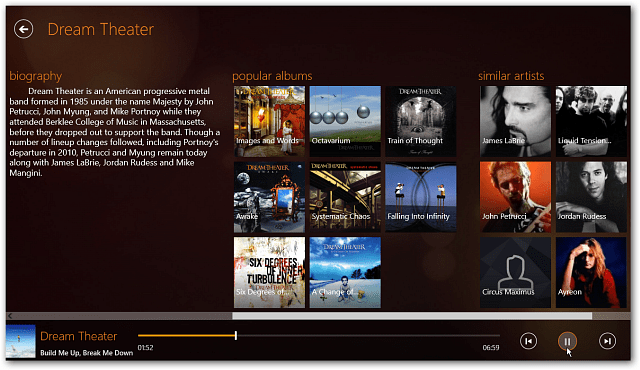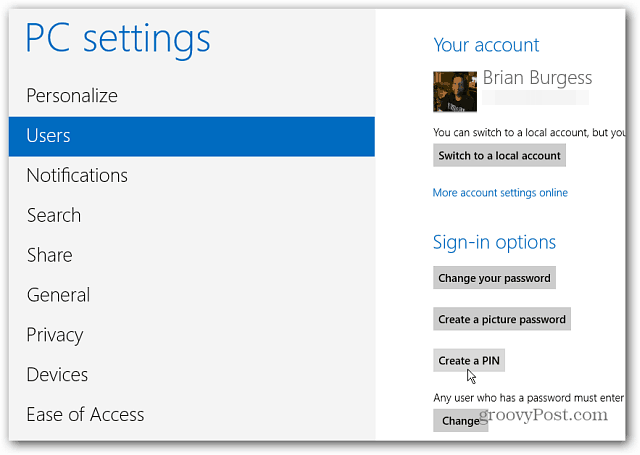Unustatud WiFi-paroolide taastamine Windows 7-s
Microsoft Windows Networking / / March 18, 2020
Kui teil on Windowsi sülearvuti, mis on ühendatud mitme WiFi-võrguga, võib paroolide meeldejätmine olla keeruline. Nende taastamiseks on paar lihtsat lahendust.
Kui teil on sülearvuti, mis ühendab rohkem kui ühte traadita võrku, on teil tõenäoliselt kõigi paroolide - eriti keeruka tähtnumbrilise valiku - meeldejätmise probleem. Kui te ei määra oma süsteemi automaatseks ühenduse loomiseks, on iga võrguparooli meelde tuletamine valus. Siin on paar võimalust nende taastamiseks.
Windowsi kasutamine WiFi paroolide taastamiseks
Parooli leidmine WiFi atribuutide abil on lihtne ja lihtne, kui olete sellega varem ühenduse loonud. Klõpsake tegumiribal WiFi ikooni.
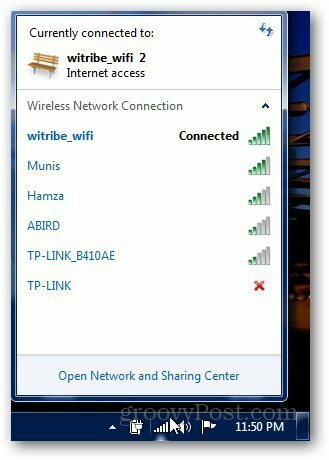
Paremklõpsake soovitud võrku ja klõpsake nuppu Atribuudid.

Märkige vahekaardi Turvalisus ruut „Näita tähemärke” ja ruut Võrgu turvavõti näitab teile parooli.
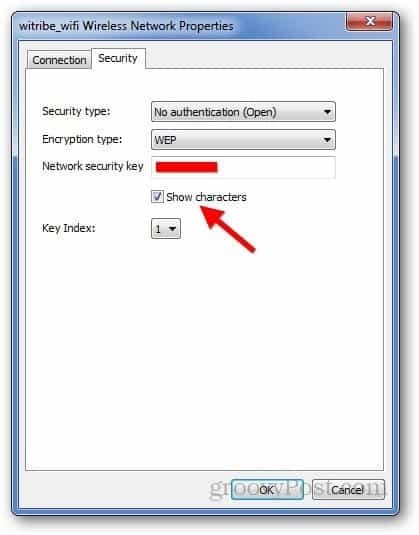
Kasutage rakendust WirelessKeyView
Kui esimene meetod ei tööta, laadige alla WirelessKeyView. See tasuta rakendus ekstraheerib parooli Windowsi registrifailidest ja kasutab seda nende varundamiseks.
Laadige ZIP-fail alla ja ekstraheerige see mugavasse kausta ja näete kolme faili - topeltklõpsake käivitataval failil.
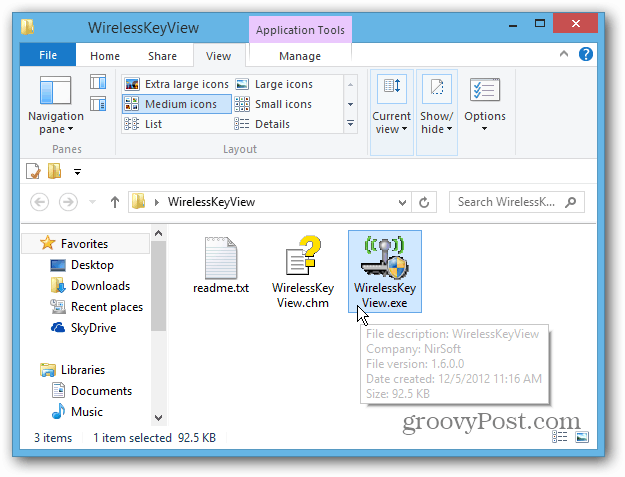
WirelessKeyView sukeldub automaatselt teie süsteemi ja eraldab kõik traadita võrkude võtmed. Kõik need võrgud on põhiekraanil nähtavad koos nuppudega “Key (Hex)” ja “Key (Ascii)” - Ascii võti on parool ise.
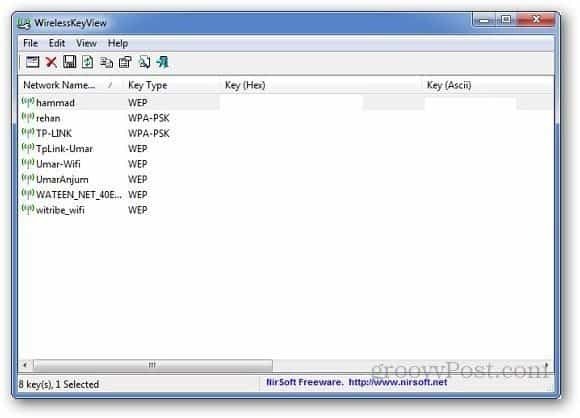
Märge: Teie viirusetõrjeprogramm võib tuvastada selle ohuna - kuid võite selle loobuda, kui häkitate oma arvutis parooli võrgus, millele teil on õigus juurde pääseda?
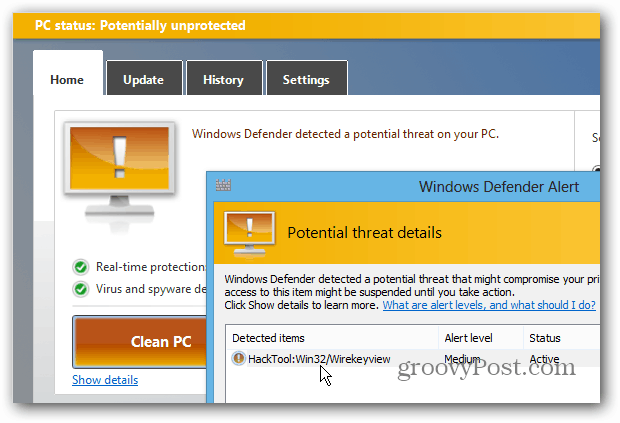
Nüüd mine Fail >> Salvesta valitud üksused valitud juhtmevabade võrkude jaoks valitud klahvide salvestamiseks oma arvutisse tekstifaili kujul.
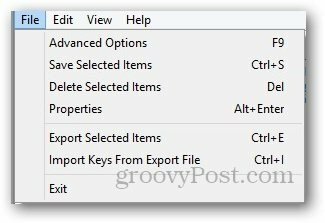
Palun! Soovitan salvestada tekstifail turvalisse kohta, kuhu on hõlpsasti juurde pääseda, kui seda vajate.